Excel 検索値に一致するデータを検索する(XLOOKUP関数)
XLOOKUP関数は2020年1月にMicrosoft 365に追加された関数で
VLOOKUP関数とHLOOKUP関数を統合し問題点を解消した関数です。
大幅に使い勝手が改善しているため今後はVLOOKUP関数とHLOOKUP関数からXLOOKUP関数に移行していくでしょう。
さらにINDEX関数とMATCH関数のメリットも取り込んでいるため、そちらからも移行していくでしょう。
XLOOKUP関数は指定したキーに基づいて、テーブルから値を検索し、その値を返します。XLOOKUP関数は、以下のような特徴を持っています。
- 柔軟性:VLOOKUP関数やHLOOKUP関数よりも柔軟性が高く、検索対象となる範囲を指定することができます。
- 複数の列からのデータ取得:従来の関数では1つの列からしかデータを取得できませんでしたが、XLOOKUP関数では複数の列からデータを取得できます。
- 近似検索や範囲検索が可能:XLOOKUP関数は、完全一致だけでなく、近似検索や範囲検索も可能です。
- エラーの処理:検索対象の値が見つからなかった場合にエラーを返す代わりに、指定したエラー値を返すことができます。
仕様
=XLOOKUP(検索値,検索範囲,戻り範囲,見つからない場合,一致モード,検索モード)
| 引数 | 省略時の値 | 説明 |
|---|---|---|
| 検索値 | 省略不可 | 検索する値を指定。 |
| 検索範囲 | 省略不可 | 検索値を探す範囲を指定。 |
| 戻り範囲 | 省略不可 | 検索結果として取得する範囲を指定。 |
| 見つからない場合 | #N/Aエラー | 検索に合致するセルが見つからない場合の結果を指定 |
| 一致モード | 0 | 完全一致か曖昧検索かを指定。 ・0:完全一致。 ・-1:完全一致で見つからない場合は検索値より小さい中で最も近い値 ・1:完全一致で見つからない場合は検索値より大きい中で最も近い値 ・2:ワイルドカード(*?~)を指定する場合の指定 |
| 検索モード | 1 | 検索方法を指定 ・1:先頭から順に検索 ・-1:末尾から順に検索 ・2:検索範囲が昇順で並んでいる前提で二分探索 ・-2:検索範囲が降順で並んでいる前提で二分探索 |
使用例
XLOOKUP関数を使用した場合に
同じ結果をVLOOKUP関数で出す場合と変化がある個所を赤字にしています。
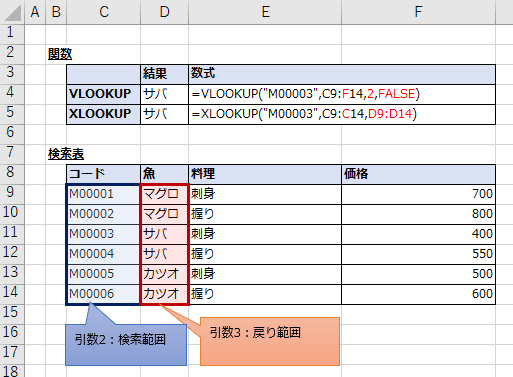
最初の引数(検索値)の指定は変わりありません。
VLOOKUP関数から改善点
引数:検索範囲と戻り範囲
二つ目の引数ではこれまで表全体と取得する列(行)番号を指定していましたが、
XLOOKUP関数では検索する列と結果の列をセル範囲で指定するようになります。
ここの指定を縦方向にすればVLOOKUP関数に、横方向にすればHLOOKUP関数になります。
これにより検索範囲(例では魚)が左端や上端である必要性がなくなり
名前からコードを取得するような機能が簡単に実現可能になりました。
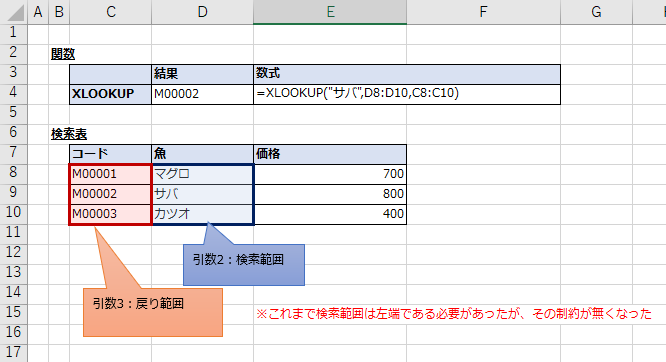
よってこのような工夫をする必要がなくなりました。
更に取得項目を列番号を指定したため表の項目が追加された場合、
VLOOKUP関数の三番目の引数の数字をキー入力で変える必要がありましたが
列範囲になることで項目追加時に自動的に関数の数式が更新されるようになります。
絶対参照$で柔軟に固定することも可能です。
また結果の返却がセル範囲になるため、結果をSUM関数など他の関数に組み込んだり
XLOOKUP関数を入れ子にしてクロス検索が可能です。
更に検索結果に画像を使用することも可能になりました。
SUM関数に組み込む例
入力値によって対応する行(列)の合計を算出します。
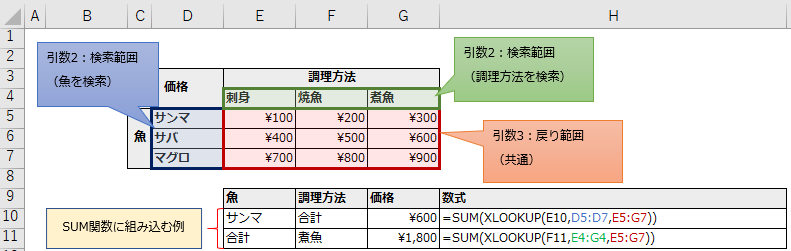
事前に合計行を作成した上でのSUMIF関数が必要なですが、
XLOOKUP関数なら簡単に実装可能です。
他の関数でもセル範囲を指定するものなら流用可能です。
入れ子にしてクロス検索を行う例
二つの項目を指定し、両方に一致する結果を取得します。
実現可能ではありますが、こちらの方が簡潔になっています。

オートフィルやコピーが容易
取得項目が列番号から範囲指定(戻り範囲)になることで
オートフィルやコピー&ペーストがしやすくなるためこのような対策が不要になります。
引数:見つからない場合
3番目の引数に見つからない場合の値を設定できるようになりました。
(省略した場合は#N/Aエラーのままです)
これによりISERROR関数やIFNA関数を使わずに
#N/Aエラーが他の数式の結果を壊したり
任意の表示に切り替える手間が軽くなりました。
見つからない場合は空白や"不明"などとしたい場合には
非常に便利なアップデートとなっています。
引数:一致モード(検索の型)
XLOOKUP関数の究極の改善点です。
検索の型は多くの場合、FALSE(完全一致)を使いますが、
省略時がTRUE(あいまい検索)という最も不便な箇所でした。
XLOOKUP関数では省略時にFALSE(完全一致)になります。
これにより純粋に数式作成の手間が減りますし、
初心者の方が苦戦する「FALSEてなんやねん」や
省略して意図しない検索をしてしまうトラブルがなくなります。
XLOOKUP関数では検索の型の替わりに
一致モードという使い勝手の良いものになっています。
| 指定 | 内容 |
|---|---|
| 0 | 完全一致。見つからない場合は#N/Aエラー。 省略した場合、この指定になります。 VLOOKUP関数で検索の型のFALSE指定が ワイルドカード(*や?)が使用できなくなった指定です。 前述の「見つからない場合」を指定している場合は #N/Aエラーではなく、その値が結果になります。 |
| -1 | 完全一致で見つからない場合は より小さい中で最も近い値を結果とします。 |
| 1 | 完全一致で見つからない場合は より大きい中で最も近い値を結果とします。 |
| 2 | ワイルドカード(*や?)を指定する場合の指定です。 VLOOKUP関数は無指定でワイルドカード(*や?) を 使用できたため注意が必要です。 |
引数:検索モード(新規追加)
これまでなかった引数です。
検索結果や速度をコントロールできます。
| 指定 | 内容 |
|---|---|
| 1 | 先頭から順に検索します。 省略した場合、この指定になります。 これまで通りの検索方法です。 |
| -1 | 末尾から順に検索します。 これまでは検索値に一致する後ろ(最後)の値を 取得するにはIF関数やCOUNTIFS関数が必要でしたが この指定だけで実現可能になりました。 |
| 2 | 検索範囲が昇順で並んでいる前提で二分探索 |
| -2 | 検索範囲が降順で並んでいる前提で二分探索 |
2とー2は表が並び替えが必要ですがVLOOKUP関数の欠点であった
大きい表へ検索をかけた場合のスピートの問題を解決します。
表が大きくなるほど二分探索の効果が早くなります。
スピルを利用する方法とメリット
Office365やExcel2019以降ではスピルという形式で記述可能です。
列方向に使用する例(検索結果の複数列表示)
複数列を表示する場合の数式コピーを省略することが可能です。
それには引数3の戻り範囲を複数列を指定します。
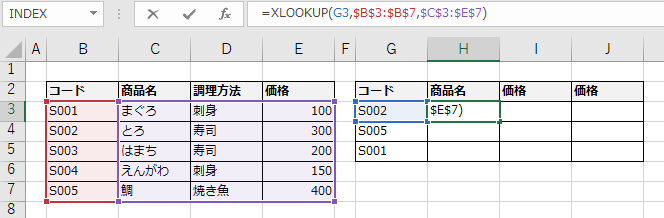
数式を入力するのは最初の一つのセルですが、
引数3で指定した幅の分、数式がセルのコピーなしで自動拡大されます。
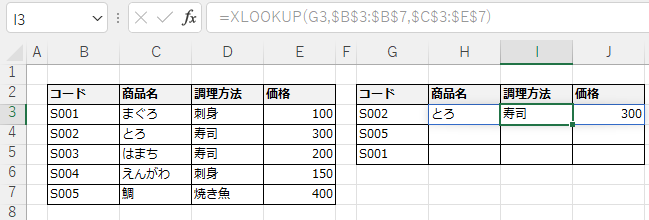
複数列でも一部のみが必要な場合、列の非表示を使います。
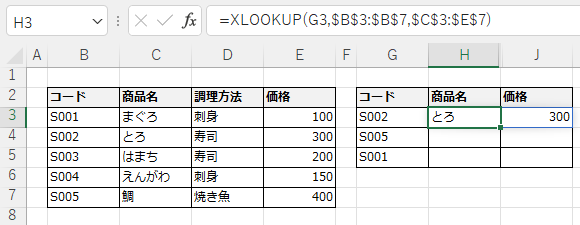
2022年9月にMicrosoft365(Office365)のExcelに追加された
CHOOSECOLS関数を利用すると非表示なしでも離れた複数の列を結果にすることが可能です。
=CHOOSECOLS( XLOOKUP関数 ,必要な列の位置,必要な列の位置…)
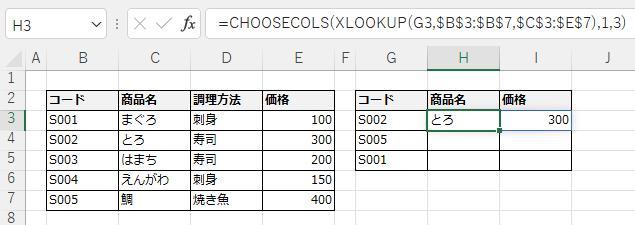
行方向に使用する例(行コピーの省略)
引数1の検索値を複数セルの範囲で指定します。
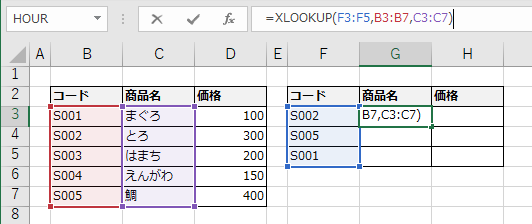
数式を入力するのは最初の一つのセルですが、
引数1で指定した高さ分、数式がセルのコピーなしで自動拡大されます。

スピルを利用することで今回の例では商品名を検索する場合、
G3セルに入力するだけでよいため(G4以降にコピーペーストが不要)
以下のメリットがあります。
- 入力の手間が少ない(数式のセルが多いほど効果が大きい)
- 数式を編集した時、コピー忘れのリスクがない(最初のセルを更新すると全セルに反映)
- 絶対参照が不要
- 途中に行を追加した場合、数式のコピー&ペーストが不要。行削除でも壊れにくい。
Excelを効率的に習得したい方へ
当サイトの情報を電子書籍用に読み易く整理したコンテンツを
買い切り950円またはKindle Unlimited (読み放題) で提供中です。

Word-A4サイズ:1,400ページの情報量で
(実際のページ数はデバイスで変わります)
基本的な使い方、関数の解説(140種類)、
頻出テクニックと実用例(109種類)、
XLOOKUP関数、LET関数、シートビュー、LAMBDA関数、スピルなど便利な新機能を紹介。
体系的に学びたい方は是非ご検討ください。
アップデートなどの更新事項があれば随時反映しています。
なお購入後に最新版をダウンロードするには
Amazonへの問い合わせが必要です。